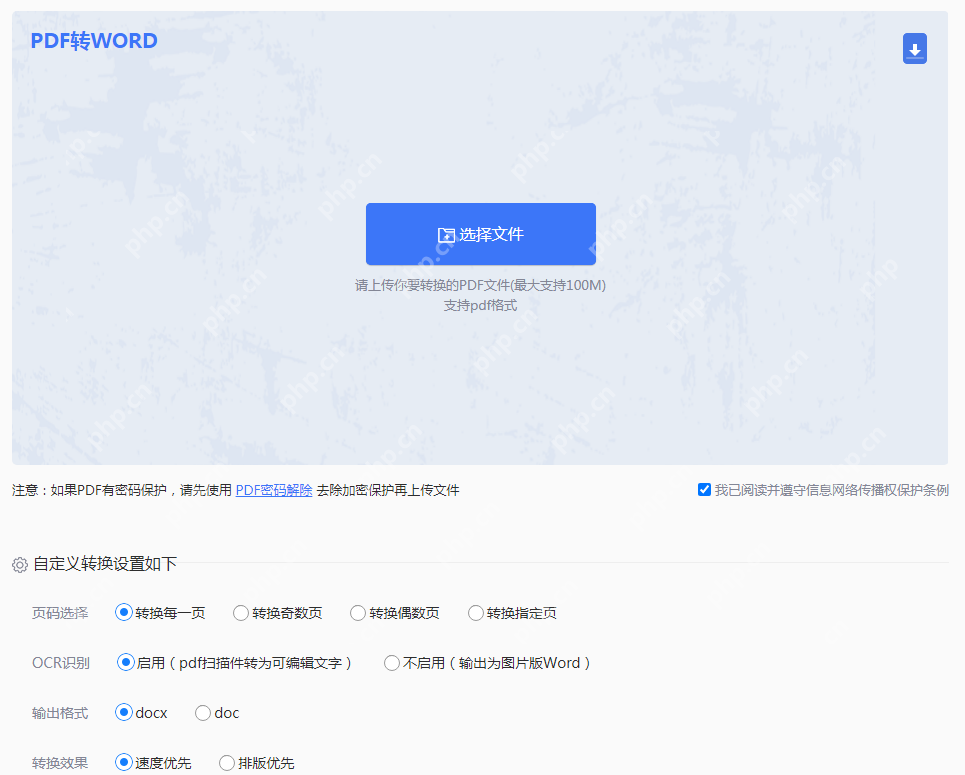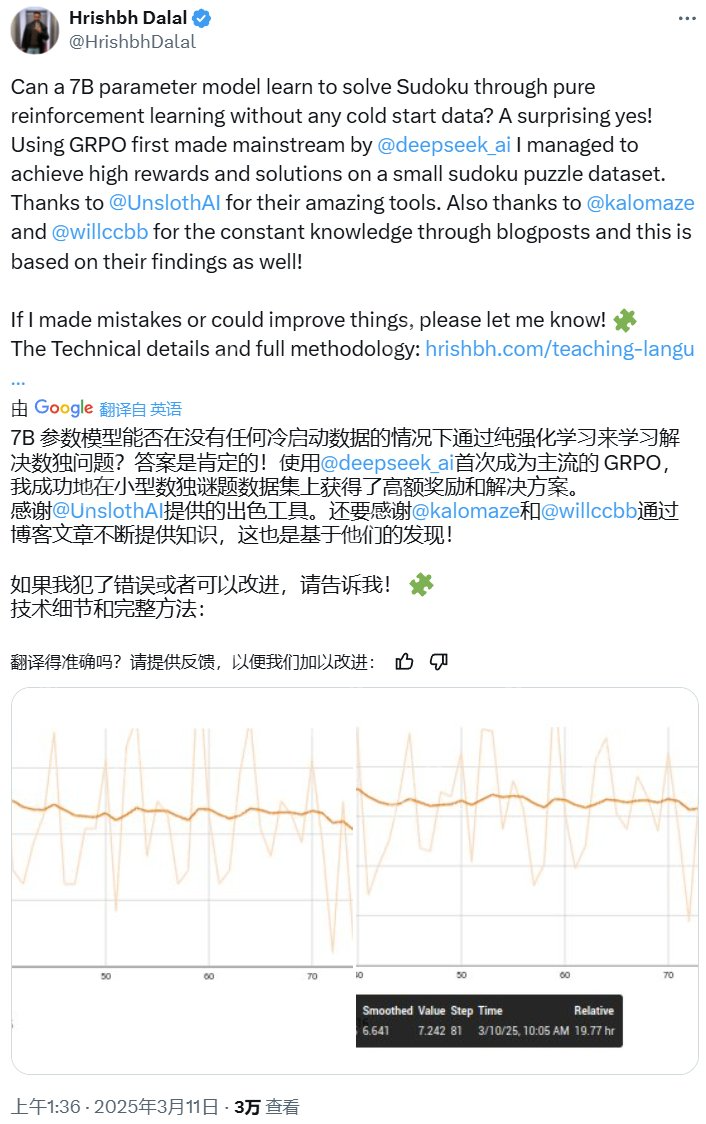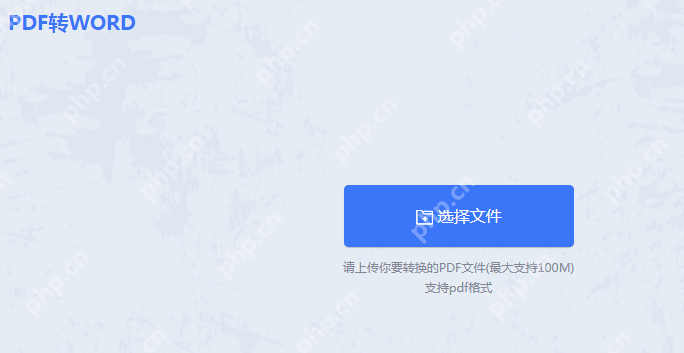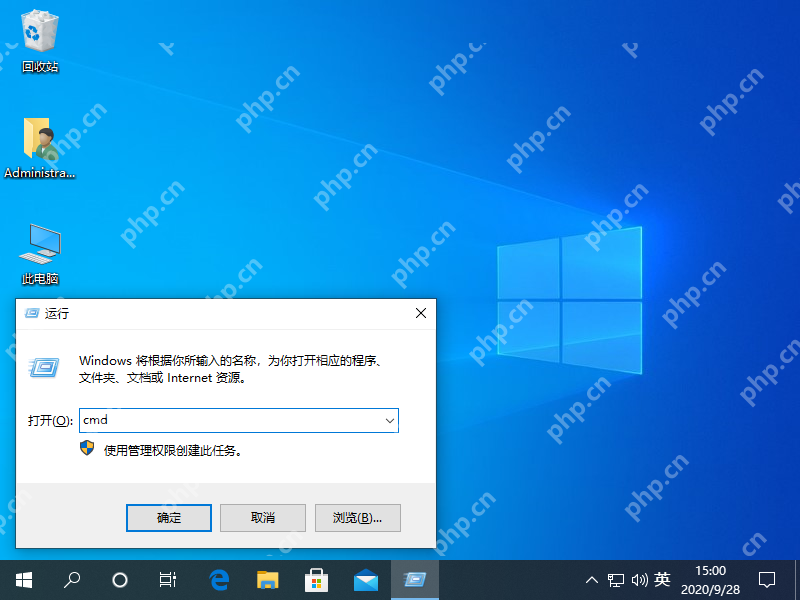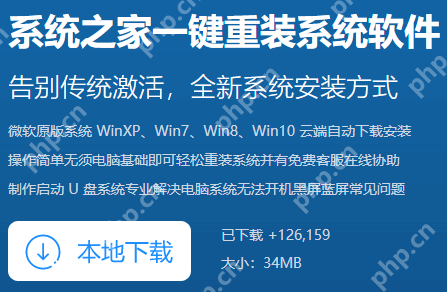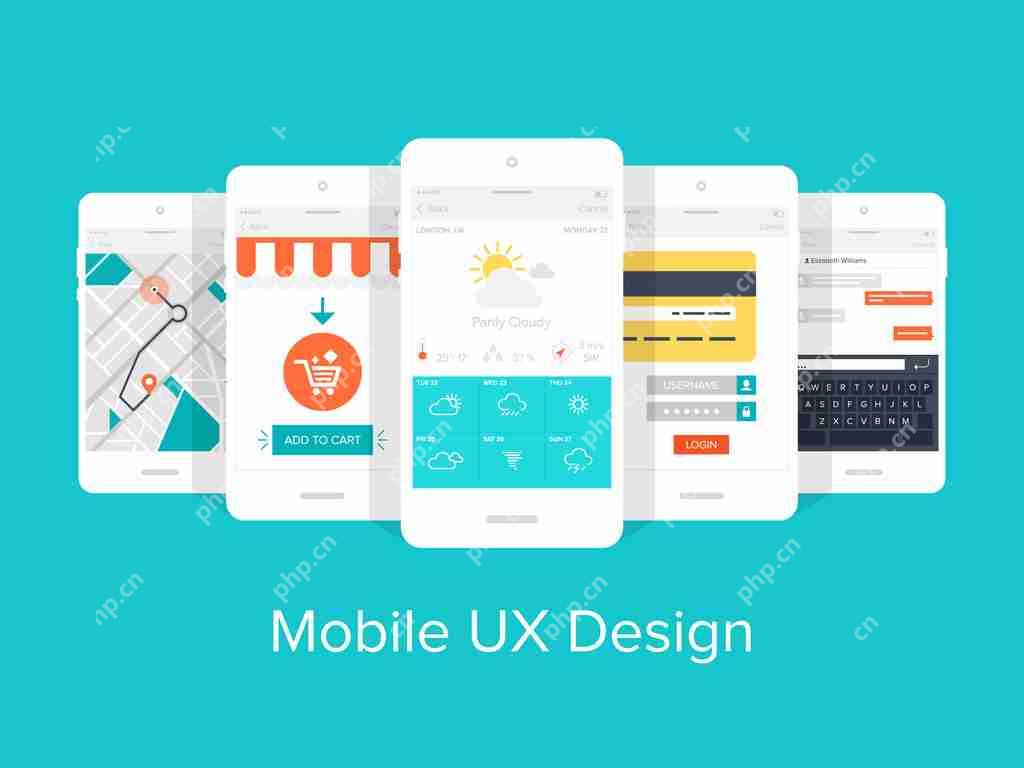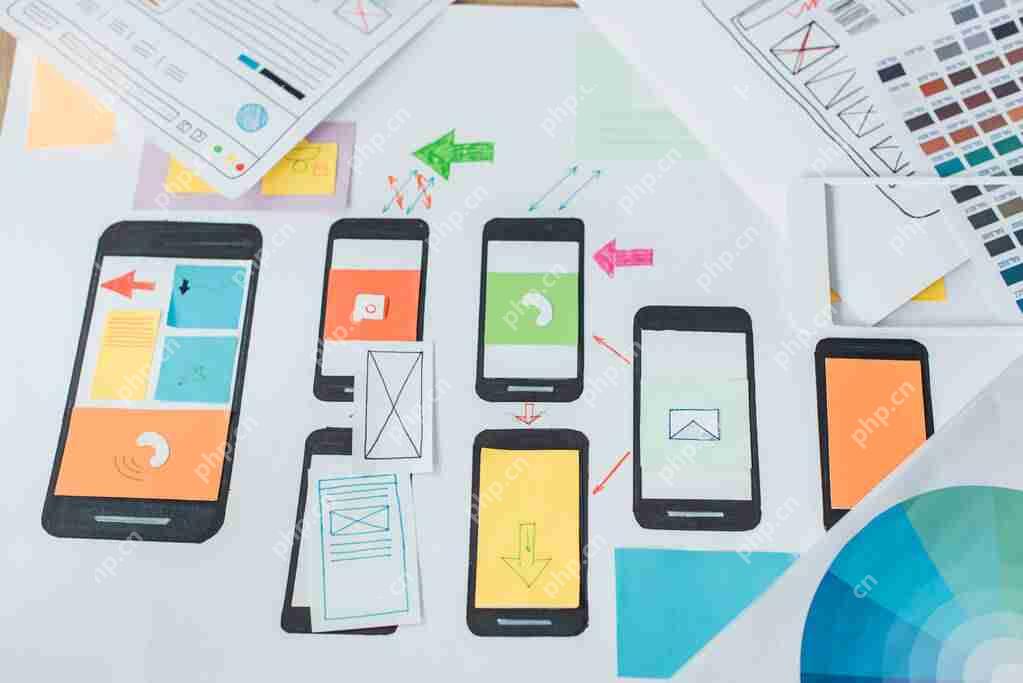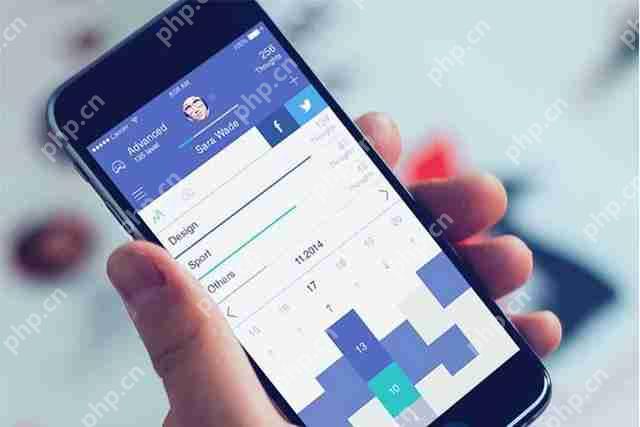wps表格怎么局部填充颜色 wps表格选中区域颜色设置教程
来源:菜鸟下载 | 更新时间:2025-04-23
wps办公软件是许多朋友日常办公必不可少的工具,支持多种文档的编辑和处理。然而,如何在wps表格
wps办公软件是许多朋友日常办公必不可少的工具,支持多种文档的编辑和处理。然而,如何在wps表格中进行局部颜色填充仍让一些用户感到困惑。今天,小编将为大家详细介绍在wps表格中进行局部颜色填充的方法,有兴趣的朋友不妨一起来学习。
WPS表格局部颜色填充方法
1、首先,启动WPS表格,选中你想要填充颜色的单元格区域。接着,打开“开始”菜单,在其中的“属性”选项中,找到并点击“填充颜色”按钮,打开颜色选择面板。
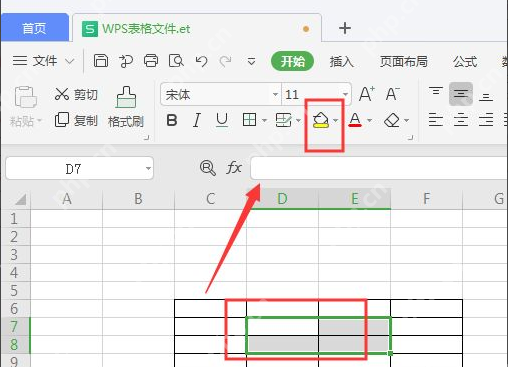
2、在弹出的颜色面板中,点击选择你希望填充的颜色。
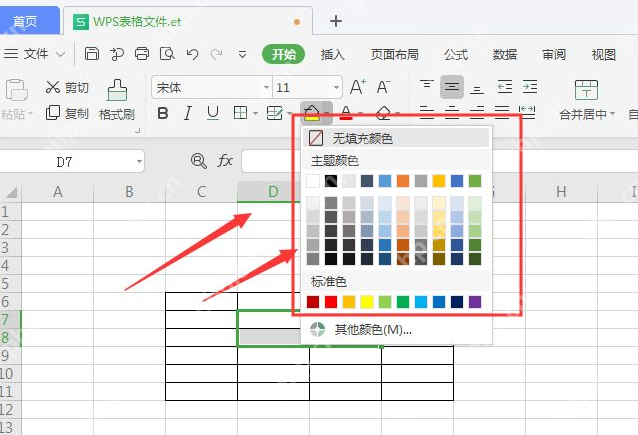
3、回到表格,你会发现选定的局部区域已经成功填充了你所选择的颜色。
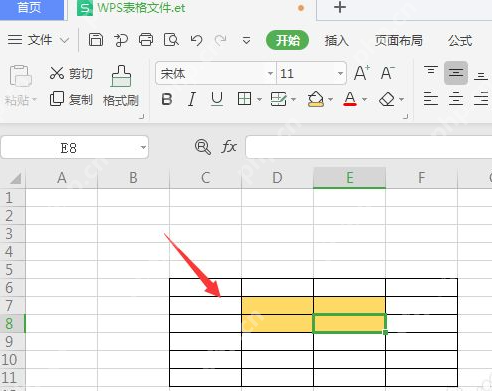
菜鸟下载发布此文仅为传递信息,不代表菜鸟下载认同其观点或证实其描述。
展开
相关文章
更多>>热门游戏
更多>>热点资讯
更多>>热门排行
更多>>- 王者农药系列版本排行-王者农药系列游戏有哪些版本-王者农药系列游戏破解版
- 2023群侠来了手游排行榜-群侠来了手游2023排行榜前十名下载
- 天刀情缘最新排行榜-天刀情缘手游免费版下载-天刀情缘免费破解版下载
- 2023暗黑黎明手游排行榜-暗黑黎明手游2023排行榜前十名下载
- 腾龙传奇题材手游排行榜下载-有哪些好玩的腾龙传奇题材手机游戏推荐
- 王冠意志游戏排行-王冠意志所有版本-王冠意志游戏合集
- 类似鸿运冰雪的游戏排行榜_有哪些类似鸿运冰雪的游戏
- 御剑封魔题材手游排行榜下载-有哪些好玩的御剑封魔题材手机游戏推荐
- 奇迹新生游戏排行-奇迹新生所有版本-奇迹新生游戏合集
- 烛龙赤血最新排行榜-烛龙赤血手游免费版下载-烛龙赤血免费破解版下载
- 类似轩辕争霸的手游排行榜下载-有哪些好玩的类似轩辕争霸的手机游戏排行榜
- 末日前线最新排行榜-末日前线手游免费版下载-末日前线免费破解版下载
热门攻略
更多>>
手机扫描此二维码,
在手机上查看此页面
版权投诉请发邮件到 cn486com#outlook.com (把#改成@),我们会尽快处理
Copyright © 2019-2020 菜鸟下载(www.cn486.com).All Reserved | 备案号:湘ICP备2022003375号-1
本站资源均收集整理于互联网,其著作权归原作者所有,如有侵犯你的版权,请来信告知,我们将及时下架删除相应资源